HDの動きを見ると、ずっとカシャカシャ動作しているのがよくわかる。
エクスペリエンスインデックスは思ったより良いと思っていた私が気になったのが、HDDのスコア。
5.9と言う数字は体感的に良いと勘違いしていた。

これだけを見れば、グラボがだめだと感じるだろうが、搭載できる機種が限られているので、半ばあきらめるしか無い。
あまり気にすることでもないだろうか。
そこで、メモリを一つ追加してみた。
メモリの数値が一気に上がった。
何が良くて悪いのかいまいちだが、標準の4GBから8GB2枚の16GBに変更した数値がこの画像。
PCのメモリがここ数年、下落しており今回購入したメモリも思ったより安かったのが印象的だった。

今回購入したのは、シリコンパワー製のメモリ。選んだ理由は他社よりちょっと安かった。という位だ。
安いこともあり品薄なせいか在庫が1個程度しか無く注文後は、売り切れになっていた。
一番の本命であるのが、SSD。
このところ、事務所のパソコンを軒並みSSD化しているが、コストパフォーマンスがいまいちで割高感がある。
かといって他社の製品を選ぶのも少し気が引ける。
今回選んだのはIntel 335シリーズのSSD
SSDの選ぶコツは、費用対効果なんだが本格的に使うなら最低でも240GBは欲しいところ。
ただ、メモリも一緒に買うことにしたことでSSD容量を削り、メモリ代を捻出した。
わずか60GBで1万円の価格差は大きい。
そこで考えた奇策が、CDドライブを外付け化して、元々の3.5インチドライブを内蔵しようという作戦。
基本的にパソコンの接続ケーブルはCDもHDも同じシリアルATA方式を採用しており、必ずしもCDがなければいけない理由はない。
現行のmac miniあたりは、CDドライブは外付けのみであるし、一部のWindowsマシンもCDドライブが内蔵されず外付けで搭載されているパターンは増えている。
この点からも、内蔵CDを取っ払い、必要なときだけUSBケーブルでつなげば済むと考えた私は5インチスロットに3.5インチハードディスクが搭載できるアダプターを購入した。
当初の予算は2万円だったところ大幅にオーバーしてしまう結果に。
そんな訳でパソコンをバラバラに分解して取り付けた。



最後に交換した後、エクスペリエンスインデックスを取り直してみた結果は次の通り

最初の状態と比較してもその違いは大きい
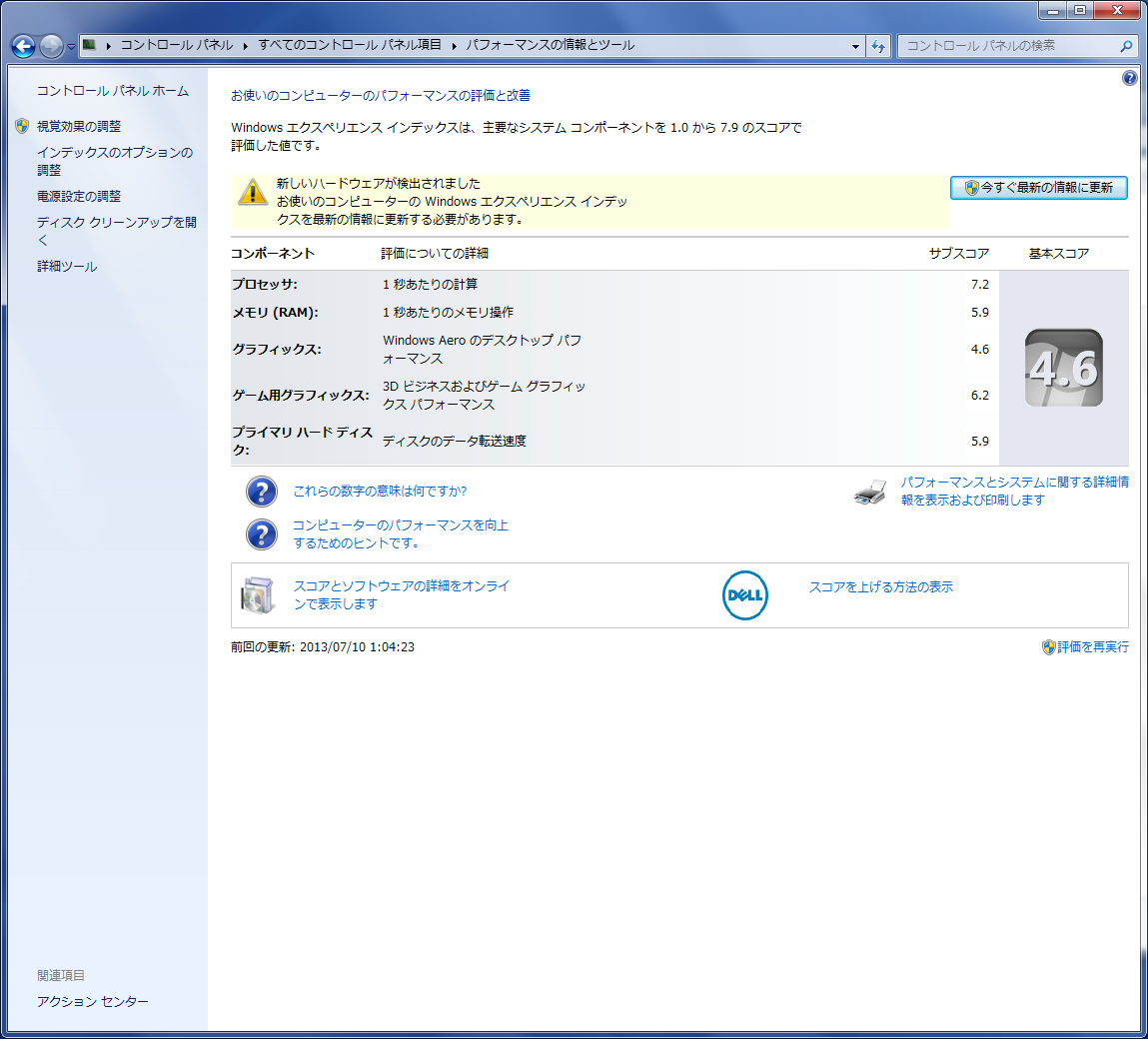 換装 SSD
換装 SSD
